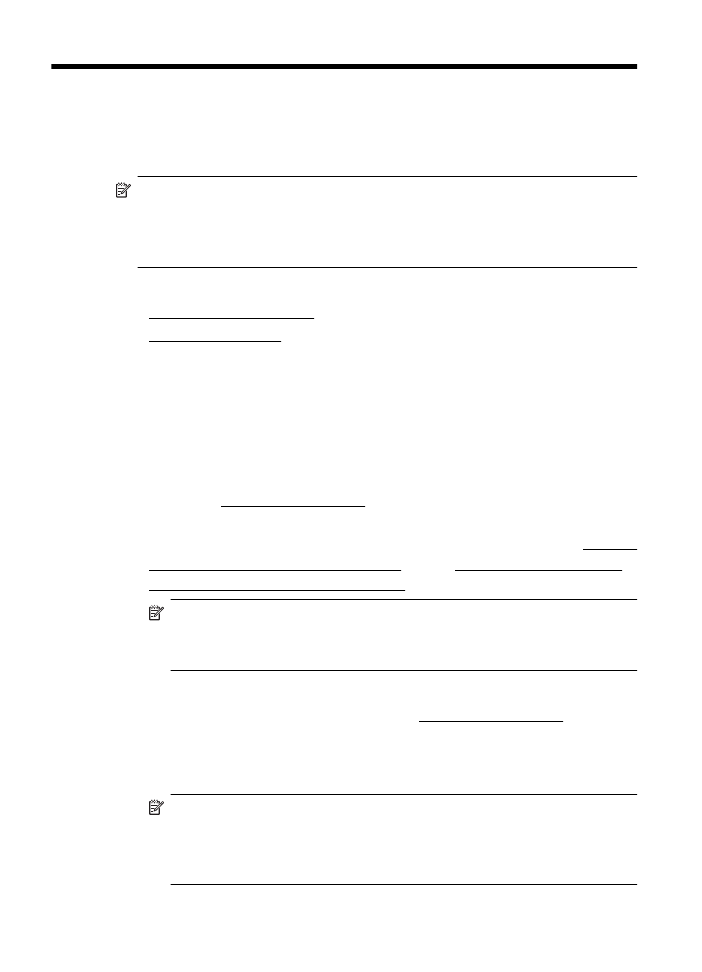
ドキュメントのコピー
•
コピー設定の変更
ドキュメントのコピー
プリンタのコントロール
パネルから高画質のコピーを作成できます。
ドキュメントをコピーするには
1
.
用紙がメイン
トレイにセットされていることを確認します。
詳細は、メディアのセットを参照してください。
2
.
Posizionare gli originali a faccia in giù sulla superficie di
scansione o a faccia in su nell’ADF.詳細については、スキャ
ナのガラス面への原稿のセットまたは自動ドキュメント
フ
ィーダ
(ADF) への原稿のセットを参照してください。
注記 写真をコピーしている場合、スキャナー
ガラスの端
にあるアイコンに示すように、写真原稿の表を下にしてス
キャナー
ガラスにセットします。
3
.
[コピー] をタッチします。
4
.
追加設定を変更します。詳細は、コピー設定の変更を参照し
てください。
5
.
コピー
ジョブを開始するには、[スタート - モノクロ] または
[スタート - カラー] をタッチします。
注記 カラー原稿の場合は、
[スタート - モノクロ] を選択
すると、カラー原稿のモノクロ
コピーになり、[スタート -
カラー
] を選択すると、カラー原稿のフルカラー コピーに
なります。
80
コピー